荔枝派nano初体验-windows写入镜像到TF卡启动
Posted luffy5459
tags:
篇首语:本文由小常识网(cha138.com)小编为大家整理,主要介绍了荔枝派nano初体验-windows写入镜像到TF卡启动相关的知识,希望对你有一定的参考价值。
荔枝派nano是一个很小的系统,搭载全志F1C100S芯片,具有ddr内存,支持tf,flash启动。
本人在了解荔枝派的特点之后,在淘宝上找到了一个57块钱的荔枝派nano,一般价格都是在85左右,也曾经找到过一个67块钱的。最后选择了天猫 妞妞旗舰店 的一款荔枝派。
看到到手之后的板子,有点惊讶,体积很小,实物图如下: 
板子很小,有些元器件连字母都看不清。
今天的实验,所需的硬件在上图中已经列出来了,还差一个sdcard。
1、licheepi nano芯片板
2、读卡器
3、usb转ttl工具
4、sdcard(16G)。
所需的软件:
1、ImageWriter,这个是往sdcard中写入镜像用的。
2、licheepi nano镜像,在荔枝派公开的百度网盘里面可以下载。这里使用的是Nano_pub_V4.zip解压之后的image下的Nano_tf_480272.dd,这个是专门给TF卡启动使用的镜像。
3、xshell6,这个用来通过串口连接荔枝派,进入文件系统。
开始实验:
一、烧录镜像
在windows下,下载ImageWriter工具,解压直接使用:
这里需要先将sdcard插入读卡器,然后接上电脑,ImageWriter会自动识别读卡器所代表的盘符。
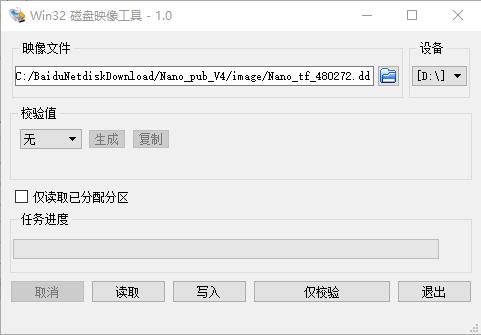
这里的D盘就是自动识别的,写入成功之后,D盘中的内容截图:

写好镜像之后,将sdcard取出,插到荔枝派的TF卡槽中,给荔枝派做系统启动使用。
二、连线
荔枝派自带了一个microusb接口,还配了一个白色的usb母头接口,这个玩意没用,通电需要外接usb转ttl工具,这里需要说一下,usb转ttl有四根线,分别对应荔枝派接口上的:
5V -> 5V
TXD->U0RX
RXD->U0TX
GND->GND

usb转ttl工具需要使用母对母杜邦线连接荔枝派的针脚。
三、开机启动
只需要将USB转TTL插上电脑即可。这时候电脑会有“滴”的一声,表示系统识别了串口,可以打开电脑设备管理,如果是win10,可以让设备显示隐藏的设备,这时候,会列出串口信息:
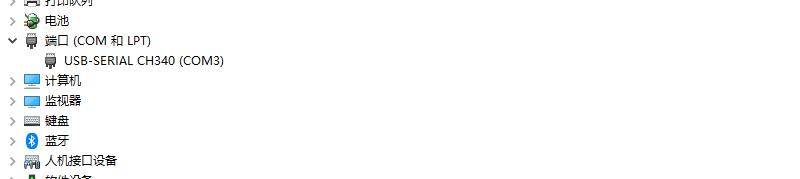
四、串口接入系统
这里需要使用xshell类似的工具,putty也可以,他们都有serial类型的设置:
在xshell6中,新建会话,协议类型选择serial类型:
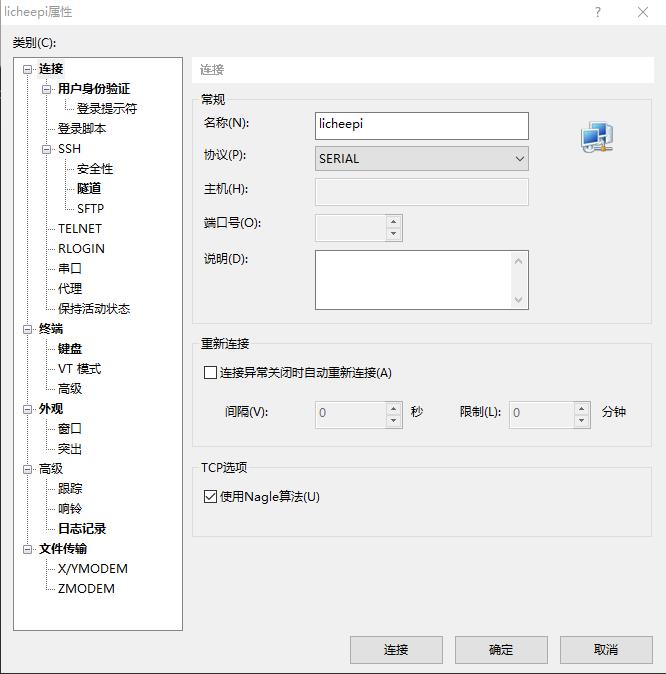
然后在串口信息这里选择串口端口号,这里会列出可用的端口,波特率也会自动匹配,如果没有匹配上,可以设置115200:

连接,不出意外的话,显示连接成功:

很意外很惊喜,也有点失望,这种情况下,没有提示输入用户名密码,说明系统还没有初始化好,等等,或者关闭会话,重新连接,如果输入有回显,证明初始化好了。之后输入用户名root,密码licheepi登入系统:

我这里把密码输入错误,所以刚开始没有登陆成功,反复几次之后,没有错误,就可以登入系统了。
整个过程下来,其实主要的就是接线,这里使用usb供电即可,芯片启动之后,加载TF卡中的系统镜像。
这次实验主要是验证荔枝派系统,没有使用显示器的外设,最后通过串口进入系统,相对简洁,我们装虚拟机linux最小系统,其实也是命令行,虚拟机使用ssh连接,这里荔枝派直接通过串口连接即可。
以上是关于荔枝派nano初体验-windows写入镜像到TF卡启动的主要内容,如果未能解决你的问题,请参考以下文章